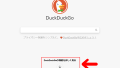圧縮・解凍ソフトにはいろいろなものがあります。
私が使っているのは、Lhaplusというフリーソフト。

古いソフトではありますが、使いやすいのでずっと使っています。
さて、このLhaplus。
非常に使い勝手のいいソフトなのですが、ごくまれに解凍したファイルが文字化けしていることがあります。たとえばこんな感じ。
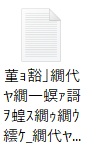
こうした場合、文字化けしているのはたいていファイル名だけで、中身のファイルは問題なかったりするのですが気分的にはなんとなくすっきりしないものがあります。
というわけで今回はそんな場合の対処法を書いていきます。
今回の対処法
こうしたケースでは、別の解凍ソフトを使うとあっさり解決することが多々あります。
……が、別のソフトを使うと、圧縮ファイルのアイコンがそのソフトのものに置き換わってしまうんですよね。
アイコンを戻すのに手間がかかることもあるため、「このファイルだけ解凍できればいいのに」というときはちょっと不便だったりします。
というわけで、今回は解凍ソフトを使わない方法をとっていきます。
方法はかんたん。「展開」を使ってみよう
実はこれ、Windowsの標準機能を使うとかんたんに開けちゃうんですね。
使うのは「展開」という方法。この方法であれば、他の解凍ソフトを使わなくても、文字化けなしで開くことができます。
手順
1.圧縮ファイルを右クリックします。

2.メニューが開きますので「プログラムから開く」→「エクスプローラー」とすすみます。
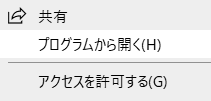
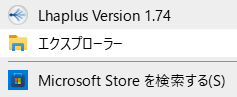
3.すると、画面にファイルの中身が表示され、画面の上部に「すべて展開」というボタンが表示されます。「すべて展開」を押します。

4.ファイルをどこに開くかを聞かれます。任意の場所を選び、下側にある「展開」ボタンを押します。
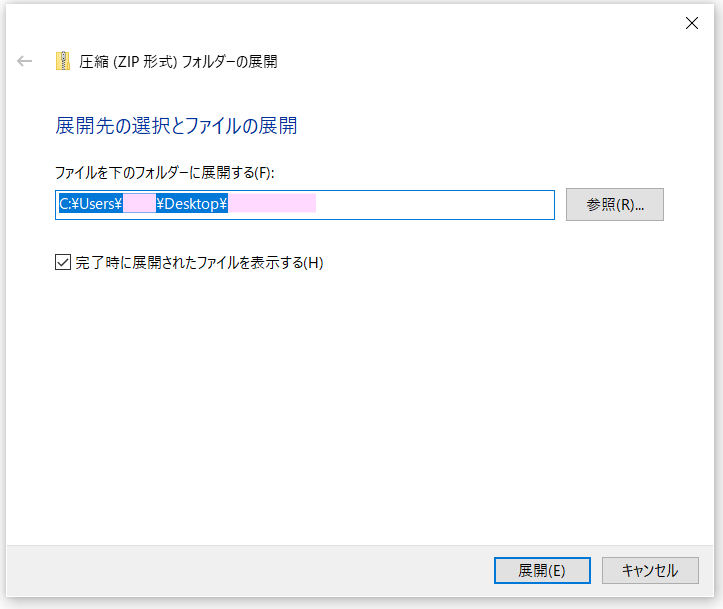
これでファイルを文字化けなしで開くことができます。
まとめ
ふだん解凍ソフトをつかっていると、つい見落としてしまいますが、Windows標準の機能でふつうに開けちゃうんですね。これは便利!
同じようなケースで困っている方がいましたらよかったら参考にしてみてください。